11 solutions simples pour réparer les applications qui ne fonctionnent pas sur Samsung TV
Publié: 2023-01-06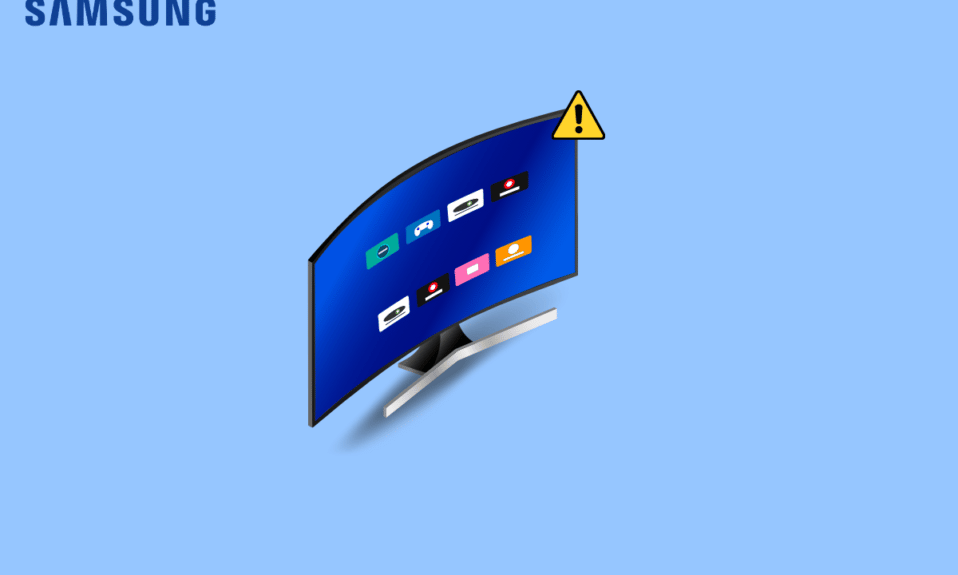
Les téléviseurs intelligents Samsung sont l'une des meilleures machines qui peuvent améliorer votre expérience télévisuelle. Grâce à une technologie en constante amélioration, les téléviseurs Samsung vous offrent une expérience visuelle et audio de haute qualité avec leurs téléviseurs intelligents sophistiqués. Avec Samsung Smart TV, les utilisateurs peuvent profiter non seulement des émissions de télévision, mais également de leurs services de streaming préférés, tels que Netflix, Hulu et Amazon Prime Video, pour n'en nommer que quelques-uns. Smart TV peut également vous proposer les meilleurs films et émissions à la demande. Malgré toutes les fonctionnalités sophistiquées, votre téléviseur Samsung peut parfois rencontrer divers problèmes. De nombreux utilisateurs se sont peut-être plaints que l'application ne fonctionnant pas sur Samsung TV était un problème courant avec le téléviseur Samsung. Ce problème peut être causé par divers problèmes, tels qu'un mauvais Internet ou un cache d'application corrompu. Parfois, les utilisateurs constatent qu'ils ne peuvent pas exécuter leurs applications sur Samsung TV car ils ne cessent de planter. Dans ce guide, nous discuterons des méthodes et des raisons pour résoudre les problèmes de plantage de l'application Samsung TV. Donc, si vous ne parvenez pas à connecter votre téléviseur Samsung à des applications, ce guide est parfait pour vous. Continuez à lire pour savoir comment restaurer des applications sur Samsung Smart TV.
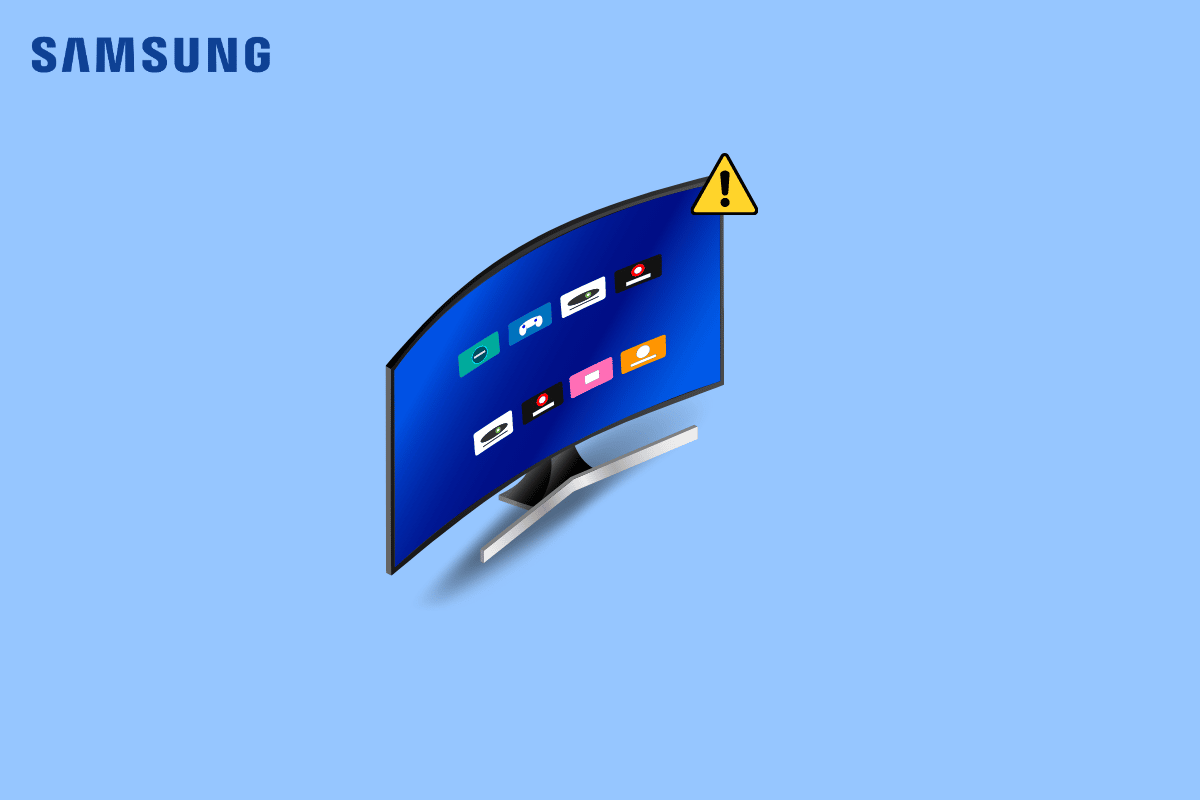
Contenu
- Comment réparer les applications qui ne fonctionnent pas sur Samsung TV
- Méthode 1 : Dépanner les connexions réseau
- Méthode 2 : surveiller la disponibilité du serveur d'applications
- Méthode 3 : effectuer un redémarrage à froid
- Méthode 4 : Effectuer la mise à jour du logiciel
- Méthode 5 : Mettre à jour le micrologiciel du téléviseur Samsung
- Méthode 6 : Réinitialiser Smart Hub
- Méthode 7 : Mettre à jour l'application
- Méthode 8 : Effacer le cache de l'application
- Méthode 9 : réinstaller l'application
- Méthodes supplémentaires
Comment réparer les applications qui ne fonctionnent pas sur Samsung TV
Il peut y avoir diverses raisons pour lesquelles les applications ne fonctionnent pas sur le problème du téléviseur Samsung. Certaines des raisons possibles de ce problème sont mentionnées ici.
- Une connexion Internet mauvaise ou instable est l'une des raisons les plus courantes de ce problème.
- Les problèmes de serveur avec une application particulière peuvent également entraîner des erreurs de connexion.
- Un chargement incorrect du téléviseur ou des bugs peuvent entraîner des erreurs de connexion avec les applications.
- Le logiciel d'un système obsolète peut également être responsable du problème.
- Un micrologiciel Samsung TV corrompu ou obsolète peut également provoquer cette erreur.
- Des paramètres Smart Hub incorrects sont également associés à cette erreur.
- Une application obsolète peut également causer ce problème.
- Un cache d'application corrompu peut également être associé à cette erreur.
- Une mauvaise installation de l'application est une raison courante de cette erreur.
- Des paramètres DNS incorrects et des limitations géographiques d'une application peuvent également être à l'origine de cette erreur.
Dans le guide suivant, nous discuterons des méthodes pour résoudre divers problèmes, tels que les applications Samsung TV non mises à jour. Lisez également dans ce guide la méthode de réinstallation et la procédure de restauration des applications sur Samsung Smart TV.
Méthode 1 : Dépanner les connexions réseau
L'une des raisons les plus courantes pour lesquelles les applications ne fonctionnent pas sur votre téléviseur Samsung est une mauvaise connexion réseau. Si vous rencontrez un problème où votre téléviseur Samsung se connecte à Internet mais que les applications ne fonctionnent pas, la première étape à considérer est de corriger les erreurs de connexion réseau qui peuvent être à l'origine de ce problème.
Étape I : Redémarrer le routeur Wi-Fi
La réparation des connexions WiFi est l'une des premières méthodes que vous pouvez essayer pour réparer les applications qui ne fonctionnent pas sur les problèmes de téléviseur Samsung. En règle générale, la plupart des erreurs de connexion d'application sur votre téléviseur intelligent sont causées par des connexions de routeur incorrectes. Par conséquent, assurez-vous que vous avez correctement connecté votre routeur pour éviter que les applications Samsung TV ne se bloquent. Consultez notre guide sur la résolution des problèmes de connectivité réseau sous Windows 10 pour redémarrer votre routeur WiFi.

Vérifiez si la connexion a été rétablie.
Étape II : Vérifiez la connexion réseau
Si les problèmes de connexion de l'application de diffusion en continu sur votre téléviseur Samsung n'ont pas été causés par le routeur Wi-Fi, le problème peut provenir de votre fournisseur d'accès Internet. Dans ce cas, vous devriez envisager de vérifier auprès du service Internet que vous utilisez pour vous assurer que vous disposez d'une connexion réseau solide et stable. Il est également important de vous assurer que vous disposez d'un forfait Internet actif sur vos appareils pour utiliser les services Internet et éviter les problèmes tels que les applications Samsung TV qui ne se mettent pas à jour. Cependant, si vous continuez à recevoir une connexion Internet lente et médiocre et que vous ne savez pas comment y remédier, vous devriez consulter la connexion Internet lente ? 10 façons d'accélérer votre Internet ! Continuez à lire pour savoir comment restaurer des applications sur Samsung Smart TV.
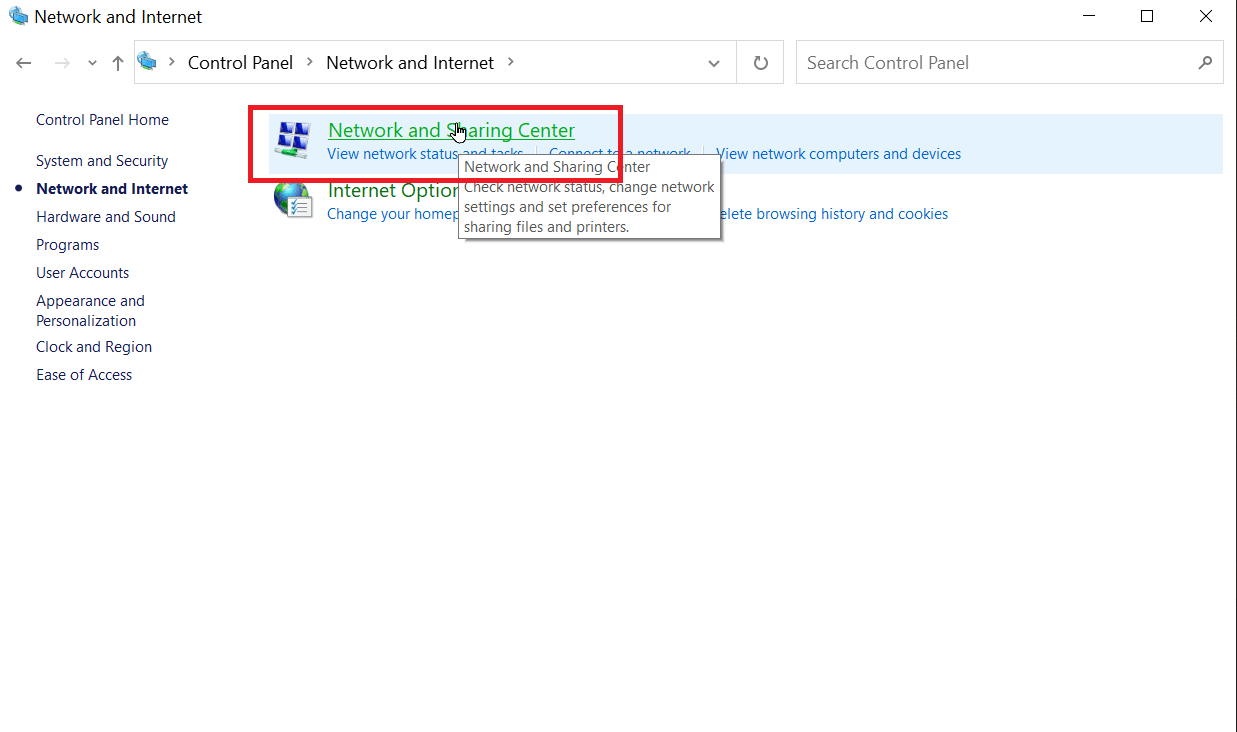
Méthode 2 : surveiller la disponibilité du serveur d'applications
L'une des principales raisons pour lesquelles Samsung TV est connecté à Internet mais que les applications ne fonctionnent pas avec votre téléviseur Samsung est que les serveurs d'applications sont en panne à ce moment-là. Une situation de panne de serveur peut arrêter toutes les fonctions de l'application et vous ne pourrez peut-être pas utiliser ces applications pour diffuser sur Samsung TV. Dans ce cas, vous ne pouvez pas faire grand-chose pour résoudre le problème de plantage ou de non-fonctionnement des applications Samsung TV. Comme il s'agit d'un problème technique, vous n'aurez qu'à attendre que les problèmes de serveur soient résolus par les développeurs de l'application. Vous pouvez également vérifier l'état du serveur des applications spécifiques à partir de divers sites Web de suivi de serveur, comme Downdetector.
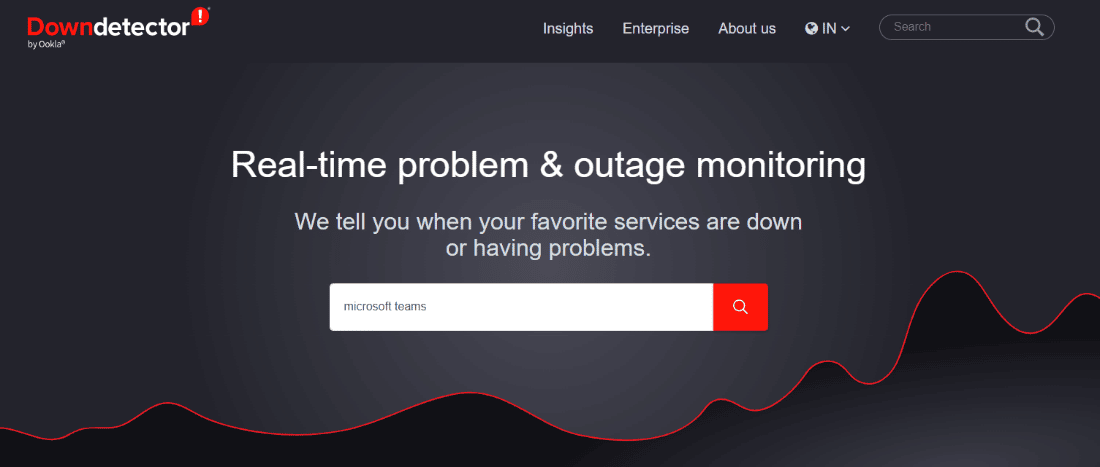
Lisez également: Résoudre le problème d'écran noir sur Samsung Smart TV
Méthode 3 : effectuer un redémarrage à froid
L'exécution d'un démarrage à froid sur votre Samsung Smart TV est similaire à l'exécution d'un redémarrage sur votre ordinateur. Une fois que vous avez effectué un démarrage à froid de votre téléviseur Samsung, votre téléviseur s'éteint et redémarre avec une toute nouvelle séquence de démarrage. Effectuer un démarrage à froid est l'une des méthodes les plus efficaces pour réparer les applications qui ne fonctionnent pas sur les problèmes de téléviseur Samsung.
Par conséquent, vous pouvez effectuer un redémarrage à froid de votre téléviseur Samsung pour corriger les applications qui ne fonctionnent pas sur le problème du téléviseur Samsung. Vous pouvez suivre deux méthodes différentes pour redémarrer votre téléviseur Samsung afin de réparer le téléviseur Samsung connecté à Internet, mais les applications ne fonctionnent pas.
Option I : redémarrage à froid du téléviseur à l'aide de la télécommande
Pour éviter que les applications Samsung TV ne se mettent à jour, vous pouvez essayer de redémarrer le téléviseur intelligent Samsung. Redémarrer le téléviseur avec la télécommande est la méthode la plus simple pour redémarrer un téléviseur Samsung. Cette méthode peut être effectuée en suivant ces étapes simples. Continuez à lire pour savoir comment restaurer des applications sur Samsung Smart TV.
1. Assurez-vous que votre téléviseur est allumé (pas en mode veille).
2. Appuyez longuement sur le bouton d'alimentation de la télécommande et attendez que le courant revienne.
Remarque : Une fois que vous avez appuyé sur le bouton d'alimentation, le téléviseur Samsung s'éteint, cependant, vous devez continuer à appuyer sur le bouton d'alimentation jusqu'à ce que le courant revienne.
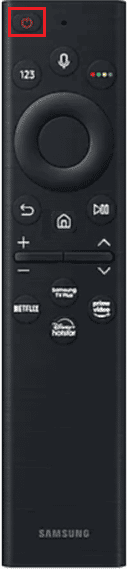
3. Maintenant, appuyez sur le bouton Accueil de la télécommande.
4. Enfin, localisez et ouvrez l'application.
Option II : Redémarrer manuellement le téléviseur à froid
Une autre méthode efficace pour effectuer un redémarrage à froid de votre téléviseur Samsung consiste à l'effectuer manuellement. Pour résoudre le problème de plantage des applications Samsung TV avec cette méthode, vous n'aurez pas besoin de la télécommande de votre téléviseur.
1. Débranchez le cordon d'alimentation de votre téléviseur de la prise principale.

2. Attendez quelques minutes.
3. Maintenant, rebranchez votre téléviseur dans la prise électrique, puis allumez-le.

4. Maintenant, appuyez sur le bouton Accueil .
5. Naviguez jusqu'à l'application et sélectionnez-la.
Méthode 4 : Effectuer la mise à jour du logiciel
Si les méthodes précédentes ne vous aident pas et que vous continuez à avoir des applications qui ne fonctionnent pas sur le problème du téléviseur Samsung, vous pouvez essayer de rechercher une mise à jour logicielle pour votre téléviseur Samsung. Une mise à jour vous aidera à corriger les bogues et les problèmes de sécurité sur votre appareil.
1. Appuyez sur le bouton Accueil.
2. Maintenant, accédez à Paramètres .
3. Ici, sélectionnez Support , puis sélectionnez Mise à jour logicielle .
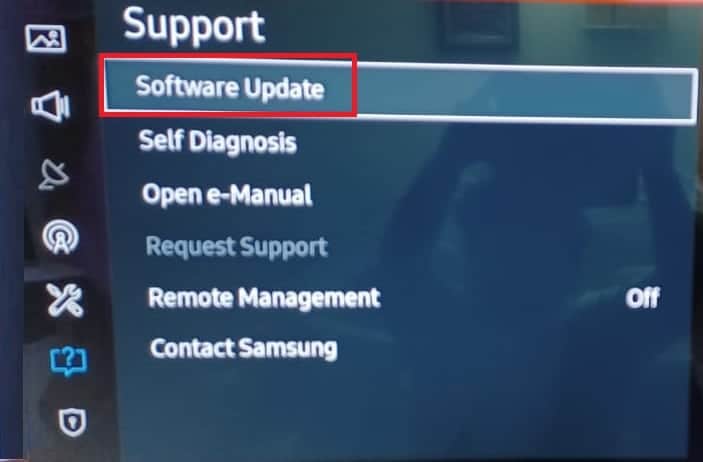
4. Enfin, sélectionnez Mettre à jour maintenant pour lancer la mise à jour de votre téléviseur Samsung.
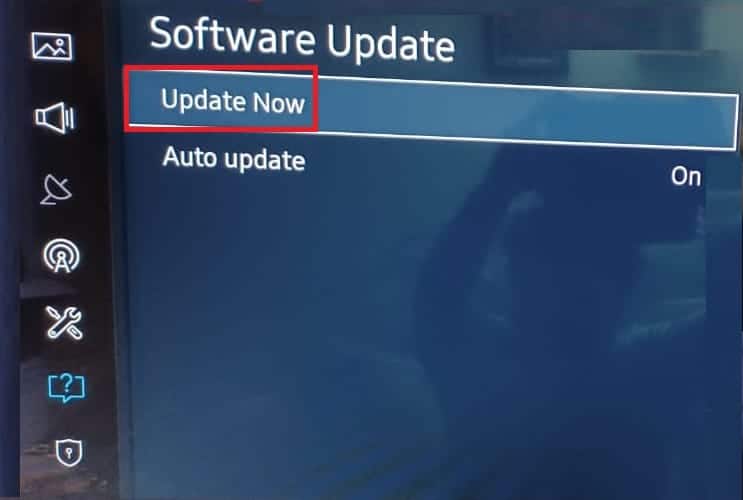
Lisez également: Comment télécharger des applications sur Samsung Smart TV
Méthode 5 : Mettre à jour le micrologiciel du téléviseur Samsung
Si la mise à jour du logiciel système ne résout pas le problème, vous pouvez essayer de mettre à jour le micrologiciel du téléviseur Samsung pour résoudre le problème. Les mises à jour du micrologiciel résoudront normalement les problèmes matériels de votre téléviseur.
1. À partir de la télécommande de votre téléviseur, appuyez sur le bouton Accueil pour ouvrir le Smart Hub .
2. Ici, sélectionnez Paramètres dans le menu du hub intelligent.
3. Maintenant, localisez et sélectionnez l'onglet Mise à jour logicielle .
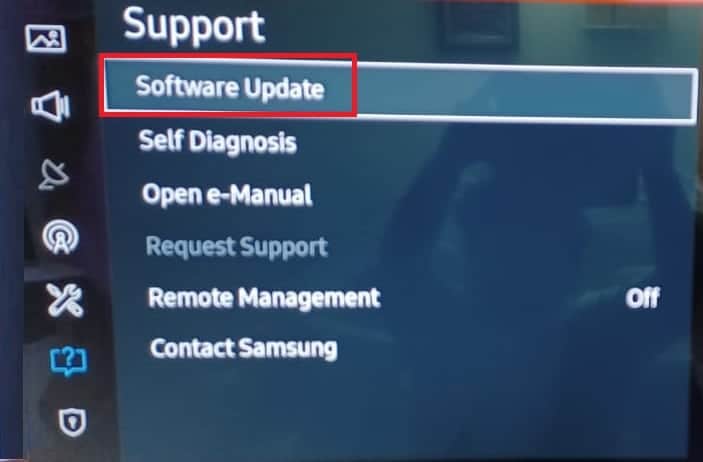
4. Maintenant, cliquez sur l'option Mettre à jour maintenant .
5. Attendez la fin du téléchargement.

Installez la mise à jour du micrologiciel en suivant les instructions à l'écran sur votre téléviseur Samsung.
Méthode 6 : Réinitialiser Smart Hub
Smart Hub est un système de menu intelligent pour Samsung Smart TV qui offre aux utilisateurs une expérience d'options de menu simple et fluide. Le menu Smart Hub facilite la navigation dans le téléviseur Samsung et la recherche de vos films et émissions de télévision préférés. Cependant, s'il y a des erreurs avec le menu Smart Hub et qu'il ne fonctionne pas correctement, vous pouvez rencontrer divers problèmes avec votre téléviseur Samsung, tels que des applications qui ne fonctionnent pas sur le téléviseur Samsung. Vous pouvez résoudre ces problèmes en réinitialisant le menu Smart Hub. Le processus de réinitialisation du Smart Hub peut être différent selon le modèle et la date de fabrication de votre téléviseur Samsung. Si votre modèle Samsung Smart TV a été fabriqué en 2018 ou avant, vous pouvez suivre ces étapes simples pour réinitialiser le Smart Hub sur votre téléviseur Samsung.
1. Sur votre téléviseur Samsung, accédez à Paramètres .
2. Maintenant, sélectionnez Assistance .
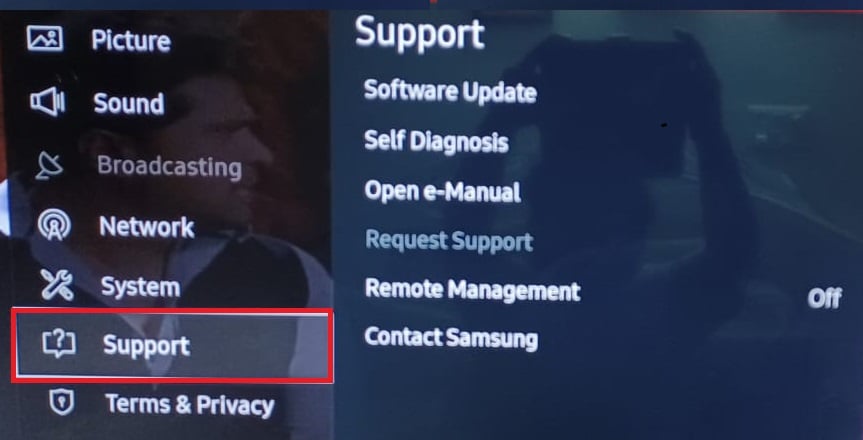
3. Ici, sélectionnez Autodiagnostic .
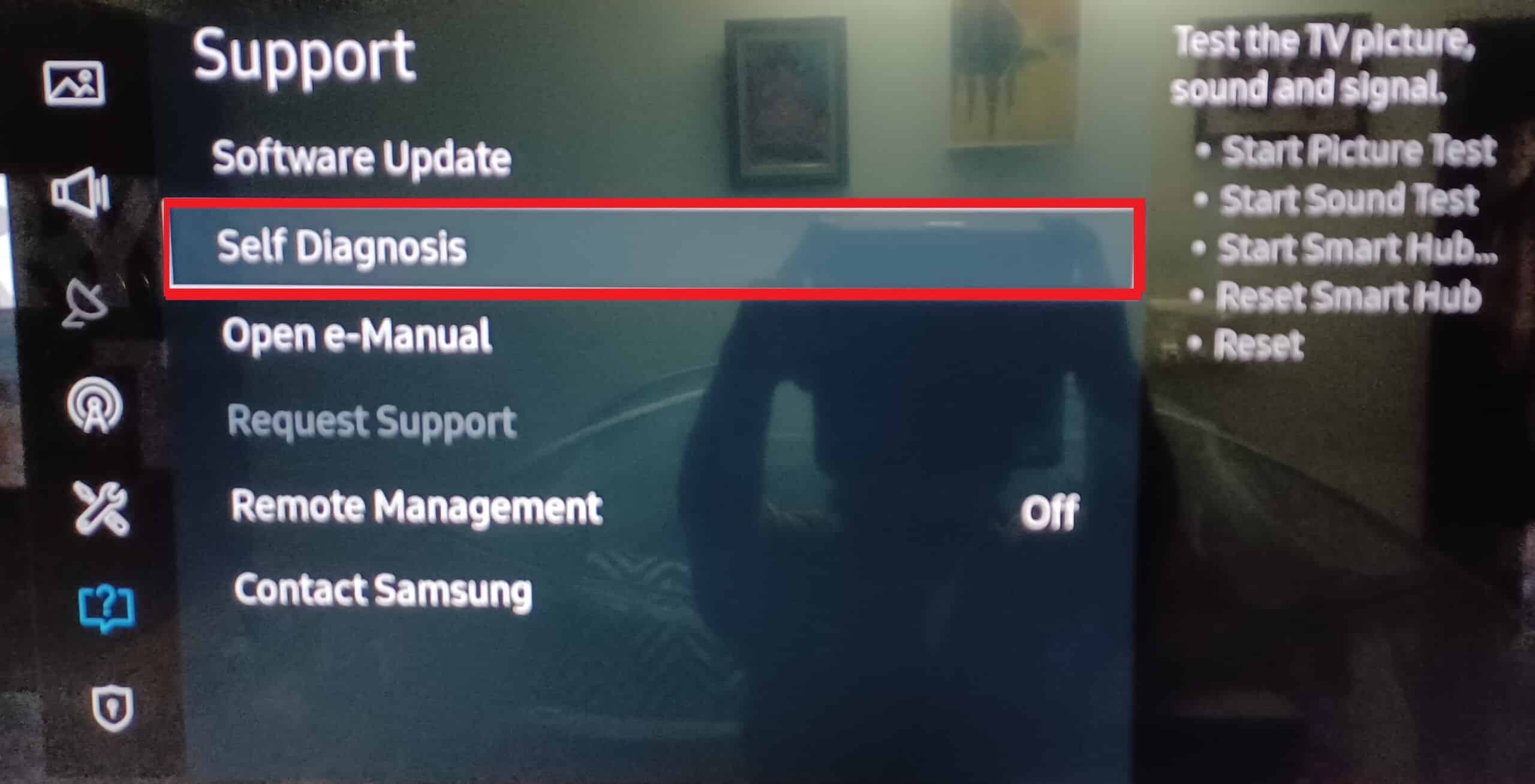
4. Enfin, sélectionnez Réinitialiser Smart Hub .
Remarque : Pendant la processus de réinitialisation, Samsung TV peut vous demander votre code PIN TV. Le code PIN par défaut d'un téléviseur Samsung est 0000. Toutefois, si vous avez modifié le code PIN, saisissez-le pour terminer le processus.
Remarque : Si vous utilisez un téléviseur Samsung fabriqué en 2019 ou après, vous pouvez trouver différentes options de réglage pour réinitialiser le hub intelligent afin de réparer le téléviseur Samsung connecté à Internet mais les applications ne fonctionnent pas. Dans ce cas, sur votre téléviseur Samsung, accédez à Paramètres > Assistance > Entretien de l'appareil > Autodiagnostic, puis sélectionnez Réinitialiser Smart Hub . Si vous continuez à avoir des problèmes avec les applications Samsung TV qui ne se mettent pas à jour, vous pouvez essayer la méthode suivante.
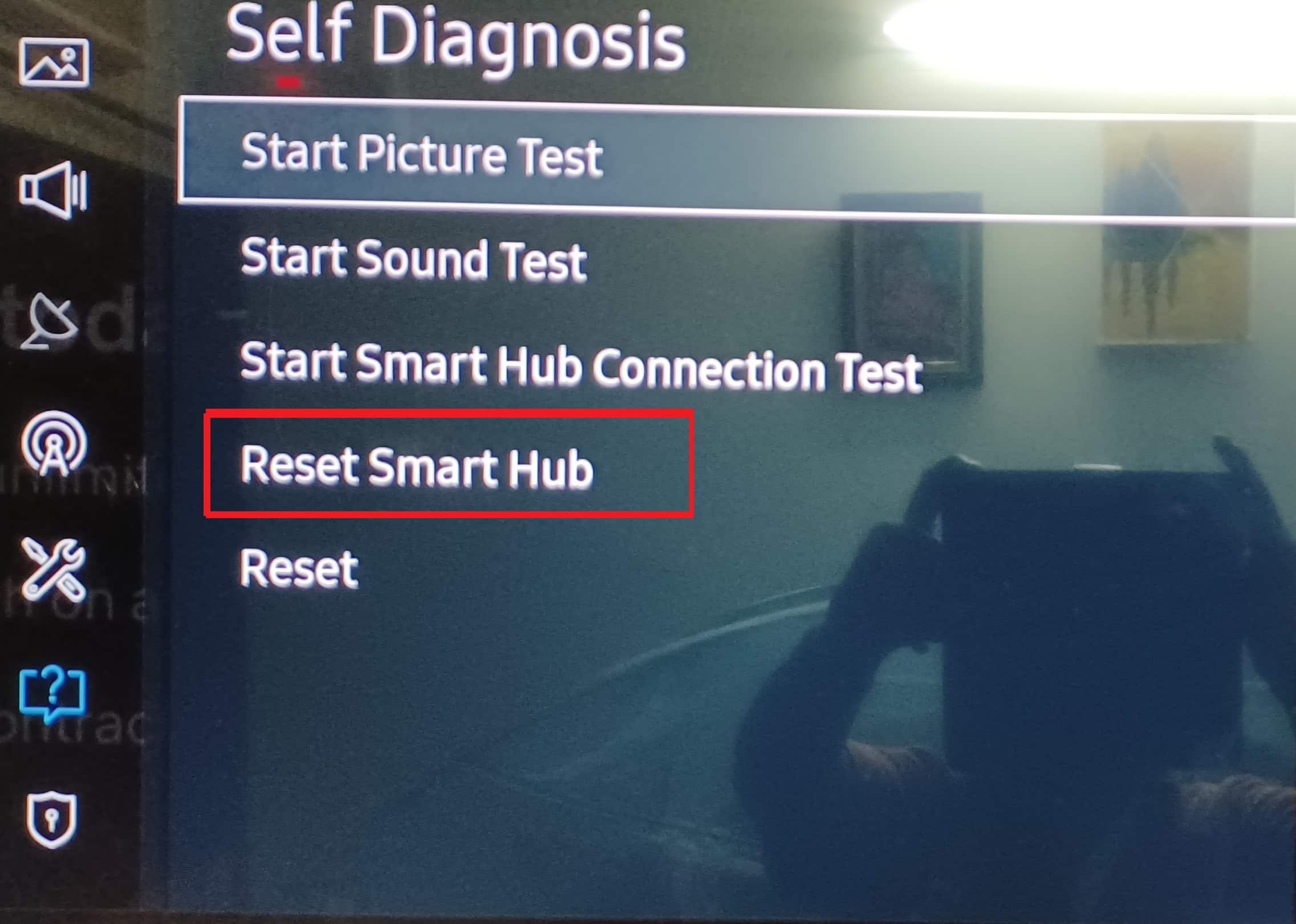
Lisez également: Comment résoudre les problèmes de connexion Wi-Fi du téléviseur Samsung
Méthode 7 : Mettre à jour l'application
Une version obsolète de l'application sur votre téléviseur Samsung peut également être à l'origine du problème. Par conséquent, la mise à jour de l'application sur votre téléviseur intelligent Samsung peut résoudre les applications qui ne fonctionnent pas sur le téléviseur Samsung et divers autres problèmes. Le processus de mise à jour d'une application sur votre téléviseur Samsung dépend de votre modèle de téléviseur. Il existe deux façons de mettre à jour une application sur votre téléviseur Samsung pour résoudre les problèmes de plantage des applications Samsung TV.
Option I : Mettre à jour une application sur les nouveaux modèles de téléviseurs Samsung
Vous pouvez suivre ces étapes simples pour mettre à jour une application sur vos nouveaux modèles de téléviseurs Samsung. Continuez à lire pour savoir comment restaurer des applications sur Samsung Smart TV.
1. À partir de la télécommande de votre téléviseur, appuyez sur la touche Accueil .
2. Ici, sélectionnez Applications , puis sélectionnez Paramètres .
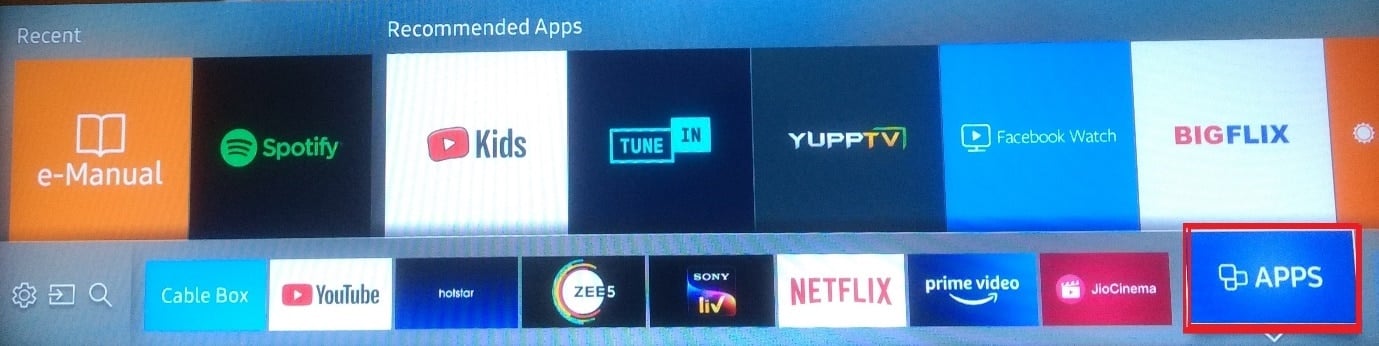
3. Maintenant, activez la mise à jour automatique en haut à droite de l'écran du téléviseur.
4. Si une mise à jour est en attente, elle sera téléchargée et installée automatiquement.
Option II : Mettre à jour une application sur les anciens modèles de téléviseurs Samsung
Vous pouvez suivre ces étapes simples pour mettre à jour une application sur vos anciens modèles de téléviseurs Samsung.
1. À partir de votre télécommande, appuyez sur le bouton Smart Hub .
2. Ici, sélectionnez En vedette et accédez à l' application problématique .

3. Maintenant, appuyez sur le bouton Entrée .
4. Ici, faites défiler vers le bas et sélectionnez l'option Mettre à jour les applications .
5. Maintenant, sélectionnez Sélectionner tout puis Mettre à jour .
Attendez que l'application termine la mise à jour.
Méthode 8 : Effacer le cache de l'application
Parfois, les problèmes d'application peuvent être causés par des données de cache corrompues. Lorsque l'application contient des données de cache corrompues, elle peut se bloquer et ne pas fonctionner correctement. Samsung TV vous permet d'effacer le cache d'une application pour résoudre divers problèmes d'application. Vous pouvez suivre ces étapes simples pour vider le cache de l'application sur votre téléviseur Samsung afin de réparer les applications qui ne fonctionnent pas sur le problème du téléviseur Samsung.
1. Appuyez sur le bouton Accueil de la télécommande de votre téléviseur Samsung pour ouvrir les options Smart Hub .
2. Ici, sélectionnez Paramètres .

3. Maintenant, naviguez jusqu'à l'onglet Applications et sélectionnez-le.
4. Maintenant, sélectionnez Applications système .
5. Ici, localisez et sélectionnez le application problématique.
6. Maintenant, sélectionnez l'option Effacer le cache .
7. Enfin, appuyez sur OK pour confirmer le processus.
Si cette méthode ne résout pas les problèmes des applications Samsung TV, vous pouvez essayer la méthode suivante.
Méthode 9 : réinstaller l'application
Si les méthodes précédentes ne résolvent pas le problème, vous pouvez envisager de réinstaller l'application problématique sur votre téléviseur Samsung. Vous pouvez suivre ces étapes simples pour désinstaller puis installer une application sur Samsung TV afin de comprendre comment restaurer des applications sur Samsung Smart TV.
1. Appuyez sur le bouton Accueil .
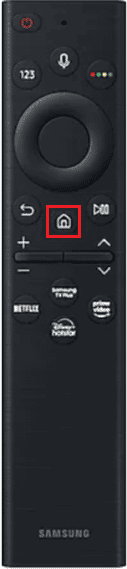
2. Ici, sélectionnez Applications dans le menu à l'écran.
3. Maintenant, sélectionnez Paramètres .

4. Maintenant, accédez à l' application problématique .
5. Ici, sélectionnez Supprimer .
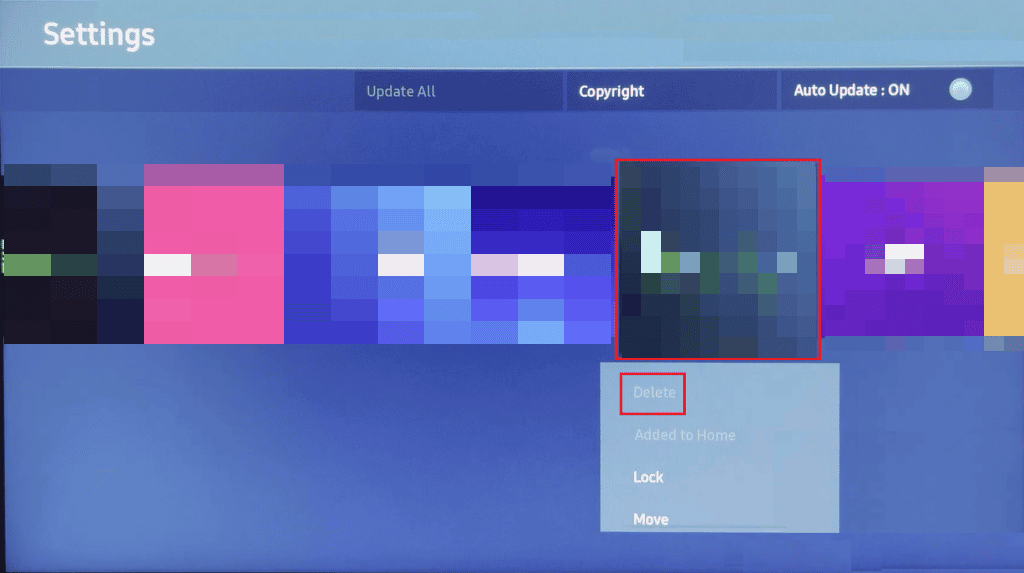
6. Maintenant, appuyez sur Supprimer dans la fenêtre contextuelle pour confirmer le processus.
7. Maintenant, appuyez sur le bouton Accueil .
8. Sélectionnez Applications dans le menu.
9. Ici, sélectionnez l'icône de la loupe dans l'écran des applications.
10. Tapez le nom de l'application dans la zone de recherche.
11. Sélectionnez l'application dans les résultats, puis appuyez sur le bouton Installer .
Lisez aussi : Comment obtenir Samsung Password Manager
Méthodes supplémentaires
Voici quelques-unes des méthodes supplémentaires permettant de résoudre divers problèmes, tels que le problème de non mise à jour des applications Samsung TV.
Méthode 1 : modifier les paramètres DNS
Si les paramètres DNS sont incorrects sur votre téléviseur Samsung, vous pouvez rencontrer divers problèmes lorsque vous essayez d'exécuter une application. Vous pouvez suivre ces étapes simples pour réparer Samsung TV connecté à Internet mais les applications ne fonctionnent pas.
1. Sur votre téléviseur Samsung, accédez au menu Paramètres , puis sélectionnez l'option Réseau .
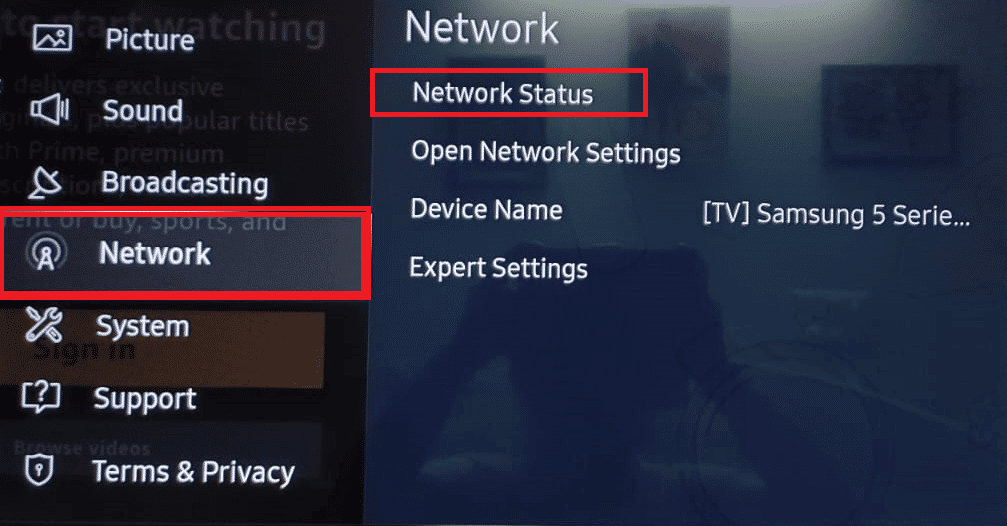
2. Maintenant, sélectionnez État du réseau , puis sélectionnez Paramètres IP .
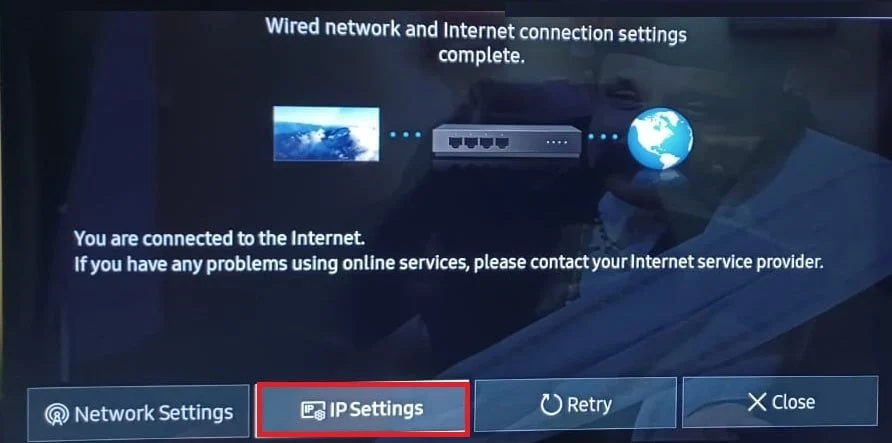
3. Ici, ouvrez les paramètres DNS , puis sélectionnez Entrer manuellement .
4. Tapez 8.8.8.8 dans la zone.
5. Ensuite, appliquez toutes vos modifications et éteignez votre Samsung Smart TV.
6. Attendez une minute et mettez sous tension.
Si cela ne résout pas le problème de plantage des applications Samsung TV, vous pouvez également essayer la méthode suivante.
Méthode 2 : Modifier l'emplacement
Parfois, une application peut avoir des restrictions géographiques, ce qui peut restreindre votre accès à certaines applications. Vous pouvez corriger les applications qui ne fonctionnent pas sur les problèmes de téléviseur Samsung en modifiant l'emplacement dans les paramètres.
1. Sur votre téléviseur Samsung, accédez au menu Smart Hub .

2. À partir de votre télécommande, appuyez sur 2, 8, 9, (Le code peut varier selon le modèle de téléviseur ; consultez votre manuel pour connaître le code de votre téléviseur.)
3. Accédez à l' emplacement du service Internet et acceptez les termes et conditions.
4. Sélectionnez un autre pays.
5. Enfin, attendez que le Smart Hub se recharge à nouveau et remettez-le à votre emplacement d'origine.
Foire aux questions (FAQ)
Q1. Pourquoi les applications ne fonctionnent-elles pas sur mon téléviseur Samsung ?
Rép. Il peut y avoir diverses raisons pour lesquelles une application ne fonctionne pas sur votre téléviseur Samsung. Certaines des raisons incluent des données de cache corrompues et de mauvaises connexions Internet.
Q2. Comment résoudre le problème des applications qui ne fonctionnent pas sur mon téléviseur Samsung ?
Rép. Vous pouvez essayer de résoudre ce problème en utilisant diverses méthodes, telles que la mise à jour du logiciel système et la réinitialisation du menu du hub intelligent.
Q3. Puis-je installer des applications sur mon téléviseur Samsung ?
Rép. Oui , vous pouvez installer des applications sur votre téléviseur Samsung pour diffuser et lire de la musique.
Q4. Puis-je diffuser Netflix sur mon téléviseur Samsung ?
Rép. Oui, Netflix peut être installé sur un téléviseur intelligent Samsung pour diffuser vos émissions et films préférés.
Q5. Comment puis-je supprimer des applications de mon téléviseur Samsung ?
Rép. Vous pouvez supprimer les applications installées de votre téléviseur Samsung en accédant aux paramètres.
Recommandé:
- Correction de Hulu ne fonctionnant pas sur Samsung TV
- Correction de la liaison de modèle d'erreur sur Samsung TV
Nous espérons que ce guide vous a été utile et que vous avez pu réparer les applications qui ne fonctionnent pas sur le problème du téléviseur Samsung . Faites-nous savoir quelle méthode a fonctionné pour vous. Si vous avez des suggestions ou des questions à nous poser, veuillez nous en informer dans la section des commentaires.
